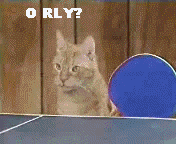Terdapat banyak kelebihan2 yg dimiliki linux dalam penggunaanya. So mau pake yg mana itu semua terserah you2, kalo gw sendiri baru belajar “kenal namanya linux dah lama” n untuk coba2 baru mau n akan otak atik nih OS :D, gw sendiri baru coba2 distro Redhat, Ubuntu n Fedora, itu juga sebates instalasi n oprek2 sedikit, untuk Suse skg sebagai Server di kantor itu juga sebates sebagai server router n firewall aja. Selanjutnya rasa ketidaktahuan membuat keinginan untuk mencoba berbagai jenis linux dan mendalaminya sehingga bisa mengetahui keunggulan dan kelemahan masing2 open source ini.
Ada beberapa distribusi Linux (distro) yang gw ketahui, diantaranya sbb :
PCLinuxOS
PCLinuxOS adalah satu Sistem Operasi Open Source. PCLinuxOS juga suatu distribusi GNU/Linux, itu berdasar pada kernel Linux menggunakan GNU toolset. PCLinuxOS salah satu dari penyedia-penyedia dunia yang sedang naik bintang karena userfriendly pada desktop.
Debian format paket programnya yang menggunakan DEB dianggap lebih stabil dari pada RPM. Debian juga sudah menggunakan metode autodetect untuk penggunaan peripheral pada komputer.
Redhat diakui sebagai server tercepat dibandingkan dengan linux server lainnya. Selain sebagai server tercepat, Redhat juga dapat digunakan sebagai client maupun sebagai PC desktop/PC standolone. Saat ini redhat sudah beredar dengan versi 9.0 yang dapat menggunakan desktop Genome dan juga KDE.
Caldera merupakan jenis linux yang pertama yang menggunakan Auto-Detect Hardware ( seperti plug and play pada Mac)
Slackware adalah distribusi linux yang pertama yang merupakan distribusi linux yang murni, kalo ga salah linux tertua n hampir menyamai Unix dalam penggunaannya.
SuSE Linux dilengkapi dengan Desktop Manager yang dikenal dengan KDE. SuSE adalah jenis Linux pertama yang menyertakan bahasa Indonesia dan pilihan bahasa yang digunakan dalam sistem Operasi Linux.
Corel Linux dirancang sebagai end-User. Pada Corel Linux semuaya serba grafis, dimulai pada saat prosedur Instalasi hingga boot sistem
Turbo Linux dibuat dari berbagai under Linux/UNIX. Turbo Linux mengkhususkan diri di bidang clustering computer.
Mandriva Linux yg sebelumnya bernama Mandrakelinux atau Mandrake Linux merupakan suatu distribusi Linux yang diciptakan oleh Mandriva. Itu menggunakan RPM Package Manager. Bila redhat direkomendasikan sebagai server, maka mandrake dijadikan sebagai client yang handal. Tujuan awal dari diciptakannya Mandrake Linux adalah untuk mempermudah penggunanya dalam melakukan installasi dan penggunaan Linux itu sendiri. Sebelum keluarnya Corel Linux, Mandrake merupakan distribusi linux yang paling familiar. Jika Redhat keluar desktop manager menggunakan Gnome, maka inux Mandrake keluar dengan desktop manager KDE buatan SuSE Jerman
Ubuntu Linux hadir dalam 2 versi yaitu versi LiveCD dan versi Install. Anda bisa memakai versi LiveCD kalau anda tidak ingin menginstallnya kedalam Komputer.
Kelebihan2 Linux secara umum
- Linux merupakan sistem operasi bebas dan terbuka alias tidak ada biaya lisensi untuk membeli atau menggunakan Linux.
- Linux dengan tampilan visual yg memudahkan dalam penggunaannya. Efek 3D dimensi untuk desktop pun sudah bisa dinikmati.
- Linux memiliki aplikasi yg lengkap dan terus dikembangkan “ aplikasi yang terdapat di Windows, telah terdapat di Linux”
- Linux memliki keamanan yg sangat baik. “Dah coba sebagai server “Suse”
- Linux relatif stabil “Kata temen yg menggunakan Slackware”
- Penggunaan Linux hanya memerlukan komponen komputer yg kecil dengan kata lain computer yg “Jadul” pun bisa dipakai.
Kekurangan Linux
- Untuk kekurangan linux belum bisa dijelaskan secara detail coz gw baru coba2 beberapa jenis linux n kl kesulitan dalam penggunaannya itu karena kebodohan gw hehehe… Tp memang untuk beralih dari Windows yg sudah mendarah daging ke Linux diperlukan semangat blajar dan blajar yg lebih.